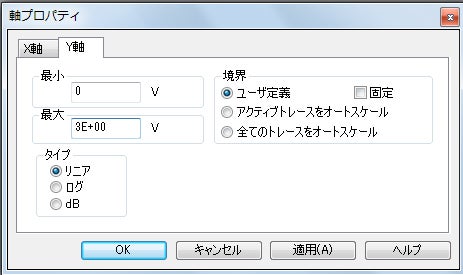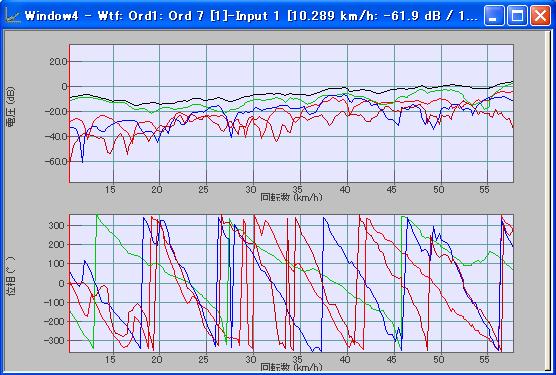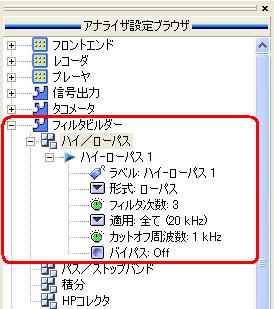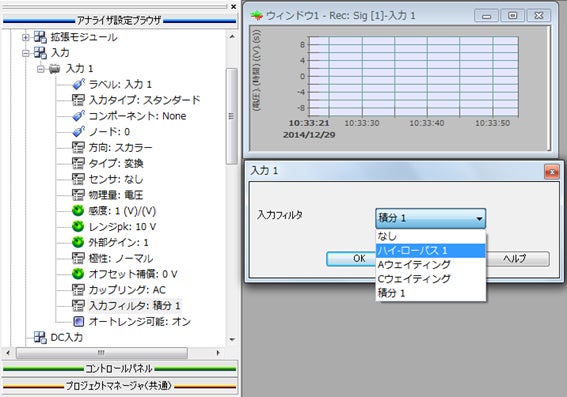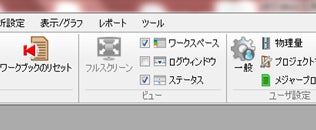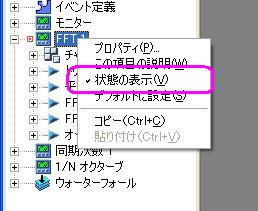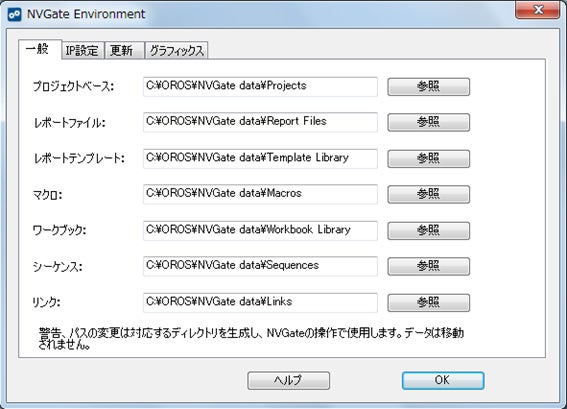FAQ
FAQ検索結果
検索キーワード:
QレポートでWordファイルを生成できません
プリンタがインストールされていない場合、Wordファイルは生成されません。
レポートでWordファイルが生成されない場合は、プリンタをインストールしてください。
またWord自身もインストールされている必要があります。
NVGateのプログラムフォルダをCompliance Checkというメニューを実行してください。
Windowsのスタートメニューから”OROS NVGate Software VXX.XX>Installation setup>Compliance check”でCompliance Checkを実行することができます。
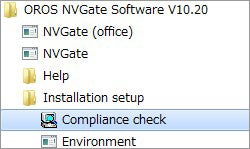
Word等の必要な設定がされていることを確認してください。
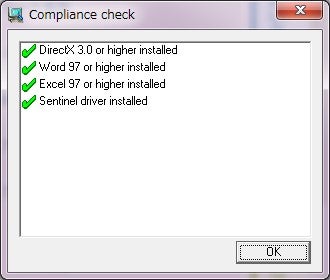
Qカーソルを表示させるためには?
(V7以降)
表示グラフタブ>マーカから、表示させたいマーカを選択します。
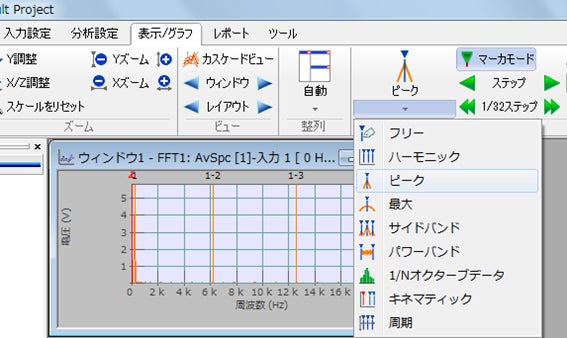
マーカモードになりますので、グラフ上でダブルクリックをすると、ピークマーカーがグラフに追加されます。
グラフ上で右クリックして表示さえたコンテキストメニューから"マーカマネージャ"を選択します。
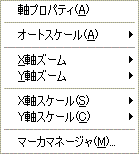
グラフに定義されたマーカの一覧が表示されますので編集したいマーカを選択して、"プロパティ"を選択します。
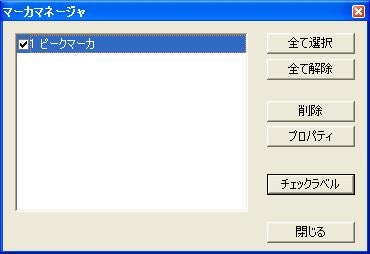
各マーカの特性を設定するダイアログが表示されます。

(V6以前) 最初にカーソルツールバーで表示させたいカーソル形式を選択してください。
次にカーソルを表示させたいウィンドウの上でマウスの左ボタンをダブルクリックします。
関連
Qレイアウト名を変更したい
Qアイソメトリックビューの設定方法
ツールボタンで”回転モード”を選択するとマウスで表示設定を視覚的に変更することができます。
詳細に設定したい場合には、設定を数値で指定してすることも可能です。
3Dグラフ上で右クリックしてコンテキストメニューから”プロパティ”を選択すると以下のダイアログが表示され、アイソメトリックビューの設定を変更することができます。

Xレシオ、Yレシオの設定方法は以下に従います。
下図に示すように左下、右上の丸印部分が固定されます。Xレシオは左右の比率を意味します。
下図の場合には1/1=1です。
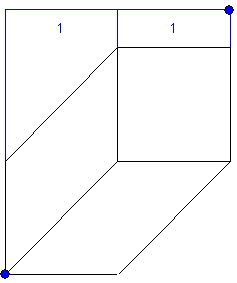
下図の場合には2/1=2です。
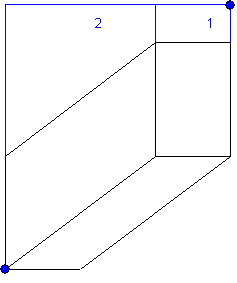
Yレシオも同様です。
カムファクタも同様にグラフエリアに対する表示範囲の比率です。
Q表示レンジのマニュアル設定
Q次数比分析で位相を表示させたい
Qレコーダーで測定した信号をFFT解析するためには?
OR30シリーズの動作モードについて説明します。
動作モードには以下の2つがあります。
- オンライン
- ポスト解析
オンラインモードでは、物理的な入力チャンネルが信号のソースとして扱われます。
ポスト解析モードでは、プレーヤーに読み込まれた信号がソースとして扱われます。
1. プレーヤーに読み込んだ信号をFFT解析する場合は、ポスト解析モードに切り替えてください。
(V7以降の場合)
リボンタブから”ホーム>スタート>ポスト解析”をクリックしてください。
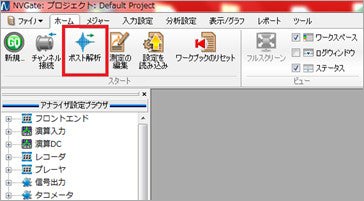
(V6.7以前の場合)
メニューから”チャンネル>ポスト解析”を選択してください。

2. プレーヤーに信号ファイルを読み込ませます。プロジェクトマネージャ上で、対象となるSignalの上で右クリックして”良見込みとプレビュー”を選択してください。
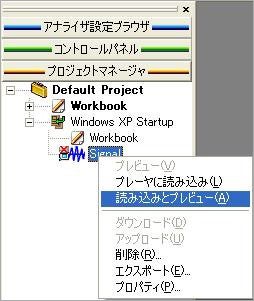
3. プレーヤーに読み込んだ信号のFFT解析を実行します。
アナライザ設定ブラウザから“プレーヤー>トラック”を右クリックして”追加・削除”を選択してください。
以下のダイアログが表示されたら、FFT解析の対象となるチャンネル(トラック)をFFT1にドラッグ&ドロップしてください。
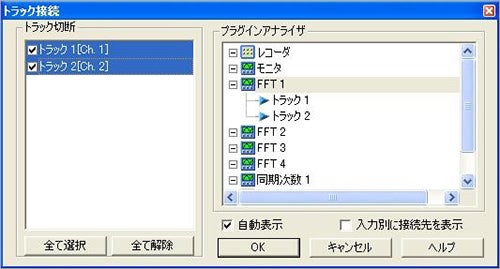
スタートボタンをクリックしてください。解析が始まります。
その他設定は、オンラインモードと同じように設定することができます。
以降はリアルタイムモードと同様にFFTアナライザのプロパティをASBで設定してください。
Qモニタを4chしか利用できない
Q入力波形にローパスフィルタを適用したい
Q⊿RPMとは?
Q任意波形を発生できますか?
可能です。
OR30は市販の任意発生器のように数値を指定するような機能はありません。
しかし、Matlabなどを使ってWAVファイルを生成することで希望する波形を出力することができます。
その方法は以下の通りです。
- 希望する波形を含んだWAVファイルを生成してください。バンド幅はNVGateで利用可能なサンプリング 周波数の2.56倍でなければなりません。例えば、51.2 kS/s で測定した波形のバンド幅は 20 kHz となります。
- NVGateの現在のプロジェクトへWAVファイルをインポートしてください。
メニュー"ファイル/インポート/ファイル"を選択し、 ダイアログで"OR2X signal (*.wav)"とパスを選択します。 - インポートしたファイルをプレーヤに読み込みます
プロジェクトマネージャのシグナルの上で右クリックして、"読み込み"を選択 - 希望する出力にトラックを割り当てます
ASBの"フロントエンド/出力/出力x/ソース"で生成したいトラックを選択します。
ソースにトラックが表示されなければ、入力サンプリングが信号のバンド幅の2.56倍でないことを意味します - アナライザ入力とアナライザを設定してください
- アナライザを実行させてください
Remarks: - "プレーヤ/選択されたレコード/繰り返しモード=ON"にすることでプレイバック信号を繰り返すことができます
- 出力のセトリングはデフォルトでコントロールされています。
"フロントエンド/出力/出力x/過渡制御=OFF"でこの機能をオフに設定できます - 信号の生成を入力信号に同期したり、しなかったり設定できます
"フロントエンド/出力/出力x/同期=フリー、実行にリンク"で設定してください
Qレコーダーのモードの、「指定時間(プリトリガ)」とは?
モード「指定時間(プリトリガ)」とは、指定した時間長の信号を任意のタイミングで取得するモードです。
指定時間(プリトリガ)を理解するために簡単な例を示します。
(1) チャンネル1をレコードに接続してください。
(2) レコード/モードの"モード"を"指定時間(プリトリガ)"に変更してください。
(3) レコード/モードの"時間"は適切な時間を設定してください。ここでは"10sec"にします。
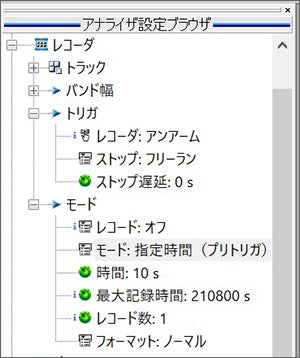
以上で設定は完了です。
(4) スタートボタン(実行ボタン)を押してください。計測がスタートします。
最初は、指定された10 secのレコードを行います。
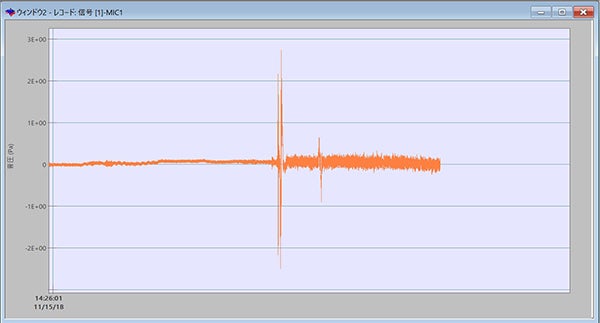
そして10 sec経過すると、10 secのウィンドウ範囲を維持したまま、古い結果を捨て、新しい結果を取り込んで、表示信号を更新していきます。
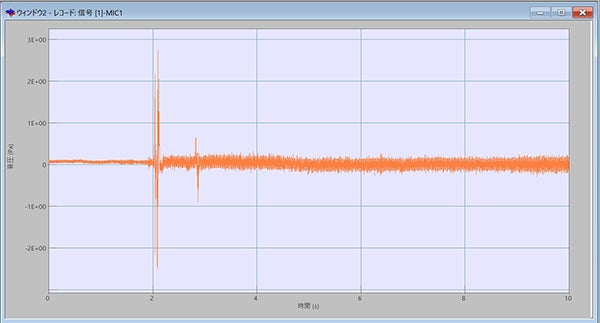
これによりレコーダーには常に最新の10secのデータが表示されます。
停止ボタンを押すと、レコーダーが停止し、最後の10 secの信号データが結果として保存されます。
このように、指定時間(プリトリガ)を使えば、レコード信号をモニタリングし、測定を停止したタイミングから指定した時間だけ遡って信号データを収録できます。
Q出力のインピーダンス
Q外部入力パルス波形について
Qアナライザーの状態を監視したい
Qプロジェクトの保存先を変更したい
Qユーザーの切り替えダイアログを表示させたくない(2)
可能です。
最初にそれぞれ設定したいユーザーでNVGateを起動して、ツールバーやデフォルトプロジェクトなど必要な設定を行います。
次にNVGateを終了させ、NVGateをインストールしたディレクトリーにある"NVGate.usr"のコピーを作成します。
このファイルの名前を変更してください。例えば、”Test.usr”とします。
ショートカットを作成し、以下のコマンドを指定してください。指定したユーザー設定で起動します。
"C:\Program Files\OROS\OR3X\NVGate.exe" -usr=Test
このようにすることで複数のユーザー設定を切り替えなしで起動できます。
Qネットワークケーブルは市販品を使用できますか?
QICPセンサ点検ガイド
QPowerDS()関数の処理結果がバージョンによって違う
Ver6.1以降から下記PSD関数が等価ノイズバンド幅を考慮するように変更されました。そのためVer6.0までとVer6.1以降の下記関数の計算結果に違いがあります。
PowerDS
PowerDS_exp
PowerDS_1
CrossPowerDS
CrossPowerDS_exp
CrossPowerDS_1
等価ノイズバンド幅の値は下記の通りです。Ver6.0までの計算結果を下記の値で割るとVer6.1以降の計算結果と一致します。
| レクタンギュラ | 1.0 |
|---|---|
| ハミング | 1.36 |
| ハニング | 1.5 |
| ブラックマン | 1.73 |
| ブラックマン・ハリス | 2.0 |
| フラット・トップ | 3.77 |